基本零件建模(练习题)
练习3-1图版 本练习的主要任务是根据所提供的信息和尺寸绘制草图,通过拉伸轮廓创建如图3-1所示的零件。 本练习应用以下技术: ●选择最佳轮廓。。 ●插入矩形。 ●绘制草图。 ●拉伸凸台特征。 ●异型孔向导。 单位:mm(毫米) (1)设计意图,根据设计意图来创建零件 1)零件不是对称性零件。 2)图示为孔完全贯穿零件,零件单位是AnsiMetric。 (2)尺寸视图 使用图3-2所示的尺寸和设计意图创建零件。 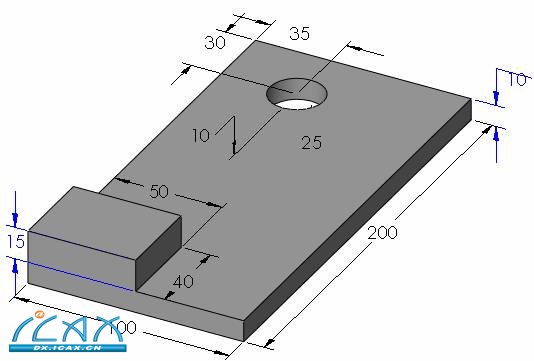 图3-2 练习3-2修改Basic零件 本练习的主要任务是修改以前教程创建的零件“Basic-Changes”(见图3-3)。 本练习应用以下技术: ●修改尺寸值。 ●重建模型。 操作步骤 步骤1 打开零件“Basic-changes” 本练习将修改这个模型的尺寸以重建模型,并检查零件的设计意图。 步骤2 修改轮廓尺寸 在FeatureManager或屏幕上,双击第一特征(基体底盘BasicPlate)显示尺寸。修改长度尺寸到150mm并重建模型,结果如图3-4所示。。 步骤3修改凸台尺寸 双击“vert boss”特征,修改直径和高度尺寸,并重建模型,结果如图3-5所示。。 步骤4修改圆孔定位尺寸 双击“7mm Hole”特征,将圆孔的定位尺寸修改为20mm,重新建模,结果如图3-6所示。 步骤5使Vert Boss居中选定适合的值,修改尺寸,使得“VertBoss”位于基体中心,如图3-7所示。 图3-7 步骤6保存并关闭零件 [本章结束] |